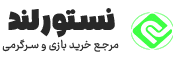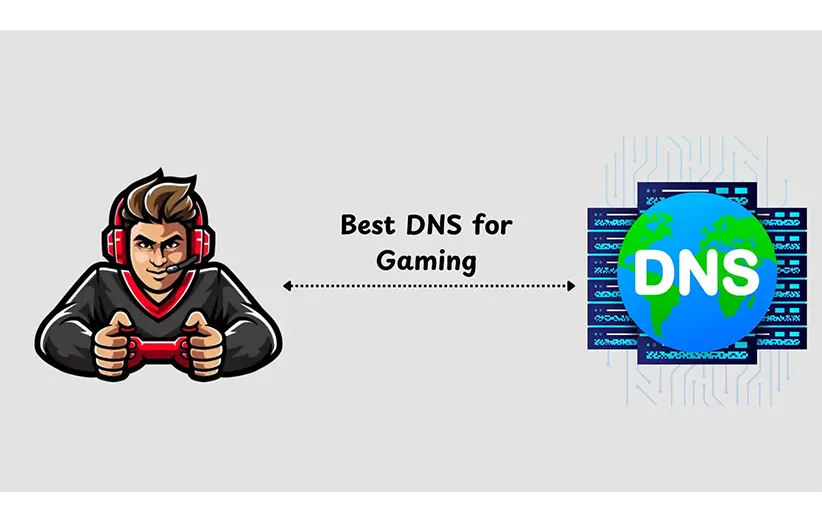
آموزش تنظیم DNS گیمینگ برای کاهش پینگ و افزایش سرعت اینترنت در بازیهای آنلاین
مقدمه
اگر اهل بازیهای آنلاین هستید، احتمالاً با مشکل پینگ بالا، لگ و قطع شدن اتصال مواجه شدهاید. یکی از بهترین راهها برای رفع این مشکلات استفاده از DNS گیمینگ است. با تغییر DNS، اتصال اینترنت شما پایدارتر میشود، تاخیر کاهش پیدا میکند و تجربه بازی روانتری خواهید داشت.
در این مقاله به صورت کامل آموزش میدهیم که چگونه DNS گیمینگ را روی ویندوز، مک، اندروید، آیفون، پلیاستیشن و ایکسباکس تنظیم کنید.
-
-
پینگ کاهش یابد.
-
لگ و تاخیر در بازیها کمتر شود.
-
اتصال اینترنت پایدارتر شود.
-
تجربه بازی آنلاین روانتر باشد.
DNS گیمینگ چیست و چرا مهم است؟
DNS یا Domain Name System مثل دفترچه تلفن اینترنت است. وقتی آدرس یک وبسایت یا بازی را وارد میکنید، DNS آن را به آدرس IP تبدیل میکند. استفاده از DNS گیمینگ باعث میشود:
آموزش تغییر DNS در ویندوز 10 و 11
-
روی نوار وظیفه راستکلیک کرده و گزینه Network & Internet Settings را انتخاب کنید.
-
وارد بخش Change adapter options شوید.
-
روی کارت شبکه فعال (Wi-Fi یا Ethernet) راستکلیک کرده و Properties را بزنید.
-
گزینه Internet Protocol Version 4 (TCP/IPv4) را انتخاب کرده و روی Properties کلیک کنید.
-
در بخش Use the following DNS server addresses، آدرسهای DNS گیمینگ را وارد کنید:
-
Preferred DNS server:
XXX.XXX.XXX.XXX -
Alternate DNS server:
XXX.XXX.XXX.XXX
-
-
تغییرات را ذخیره کنید و اینترنت را تست بگیرید.
آموزش تغییر DNS در مک (MacOS)
-
به System Preferences > Network بروید.
-
شبکه Wi-Fi یا Ethernet را انتخاب کنید.
-
روی Advanced کلیک کرده و به تب DNS بروید.
-
با کلیک روی + آدرس DNS جدید را اضافه کنید.
-
تغییرات را ذخیره کنید.
آموزش تغییر DNS در اندروید
-
وارد Settings > Network & Internet > Wi-Fi شوید.
-
شبکه متصل را لمس کرده و Advanced > IP settings را انتخاب کنید.
-
حالت DHCP را روی Static بگذارید.
-
در بخش DNS 1 و DNS 2 آدرسهای DNS گیمینگ را وارد کنید.
-
ذخیره کنید و اینترنت را تست کنید.
آموزش تغییر DNS در آیفون (iOS)
-
به Settings > Wi-Fi بروید.
-
روی آیکون (i) کنار شبکه فعال بزنید.
-
وارد بخش Configure DNS شوید.
-
حالت Manual را انتخاب کنید.
-
آدرس DNS گیمینگ را وارد کرده و ذخیره کنید.
تنظیم DNS در پلیاستیشن (PS4/PS5)
-
وارد Settings > Network > Set Up Internet Connection شوید.
-
اتصال Wi-Fi یا LAN را انتخاب کنید.
-
گزینه Custom را انتخاب کنید.
-
بخش DNS را روی Manual قرار دهید.
-
در قسمت Primary و Secondary DNS آدرسهای گیمینگ را وارد کنید.
-
اتصال را تست کنید.
تنظیم DNS در ایکسباکس (Xbox One/Series X/S)
-
به Settings > General > Network settings بروید.
-
وارد Advanced settings شوید.
-
روی DNS settings کلیک کنید.
-
حالت Manual را انتخاب کنید.
-
Primary DNS و Secondary DNS را وارد کنید.
-
تغییرات را ذخیره کنید.
آیا DNS گیمینگ غیرقانونی است؟
یکی از سوالهای متداول کاربران این است که آیا تغییر DNS مثل استفاده از فیلترشکن است و غیرقانونی محسوب میشود؟
تفاوت DNS با فیلترشکن
پاسخ کوتاه: خیر، DNS گیمینگ غیرقانونی نیست.
-
DNS فقط وظیفه تبدیل آدرسها (Domain به IP) را دارد.
-
هویت شما را مخفی نمیکند.
-
تونل رمزگذاریشده مثل VPN ایجاد نمیکند.
-
هدف اصلی آن کاهش پینگ و رفع محدودیتهای تحریمی در بازیها است.
بنابراین استفاده از DNS گیمینگ کاملاً قانونی است و خطری برای کاربران ندارد.
نکات مهم برای بهبود پینگ در بازیهای آنلاین
-
همیشه از DNS اختصاصی گیمینگ استفاده کنید.
-
DNS را هم روی مودم و هم روی دستگاهها تنظیم کنید.
-
در صورت کندی، به DNS قبلی برگردید.
-
ترکیب DNS گیمینگ + VPN گیمینگ بهترین نتیجه را میدهد.
سرویس DNS تحریمگذر نستورلند
سرویس DNS گیمینگ نستورلند به صورت اختصاصی طراحی شده تا گیمرها بتونن بدون محدودیت به سرورهای بازی متصل بشن. این سرویس علاوه بر کاهش پینگ و رفع لگ، مشکل تحریم بودن برخی بازیها رو هم برطرف میکنه.
کاربران میتونن برای دریافت DNS اختصاصی تحریمگذر نستورلند به بخش پشتیبانی پیام بدن تا سریعترین و بهترین DNS متناسب با نیازشون در اختیارشون قرار بگیره.
-